サービス名から探す : Microsoft 365 from NTTドコモビジネスに関するよくあるご質問
Web版のOutlookで特定のメールアドレスへ自動転送されるように設定したいです。
Web版のOutlook(Outlook on the web)で受信トレイのルールを設定すると、
メッセージを自動的に転送またはリダイレクトできます。
この機能は、別のメール アカウントでメールを読んで返信したい場合や、
不在時に他の誰かにメールを受信し返信してもらいたい場合に便利です。
●設定方法
1、画面右上の「設定」”歯車マーク”をクリックします。
メッセージを自動的に転送またはリダイレクトできます。
この機能は、別のメール アカウントでメールを読んで返信したい場合や、
不在時に他の誰かにメールを受信し返信してもらいたい場合に便利です。
●設定方法
1、画面右上の「設定」”歯車マーク”をクリックします。
2、設定画面で[メール]>[転送]を選択し、転送を有効にするにチェックを加える
3、メールの転送先へ転送したいメールアドレスを入力する (転送するメールを保管したい場合は[転送されたメッセージのコピーを保持する]にチェックを入れてください。)
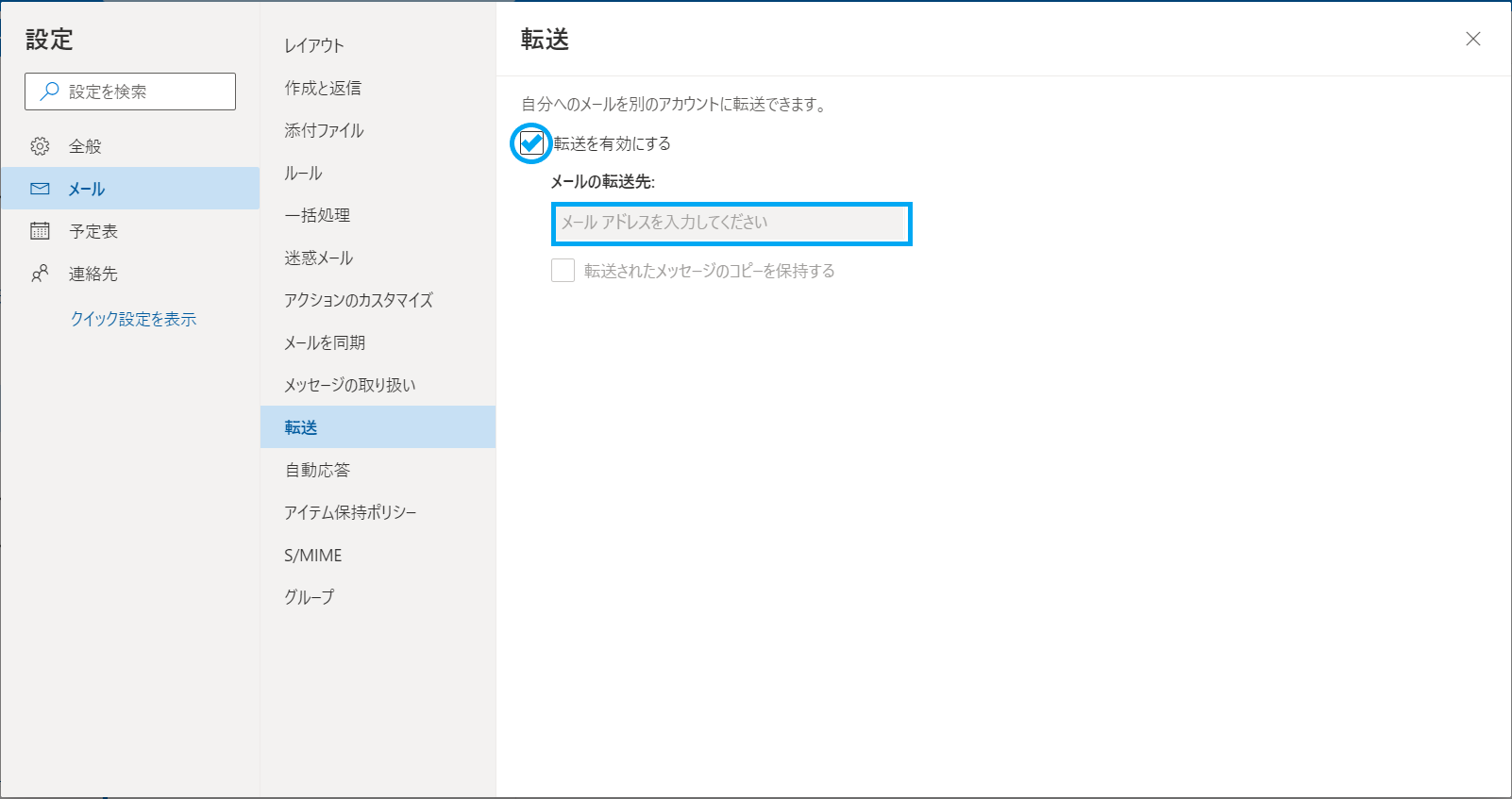
4、保存ボタンをクリックする
また、組織で管理されていることにより自動転送が出来ない場合がございます。詳細につきましては関連リンク内の■組織外のユーザーへ自動転送されません。自動転送を許可する方法を知りたいです。をご確認ください。
 アンケートにご協力をお願いします
アンケートにご協力をお願いします
「疑問・問題は解決しましたか?」